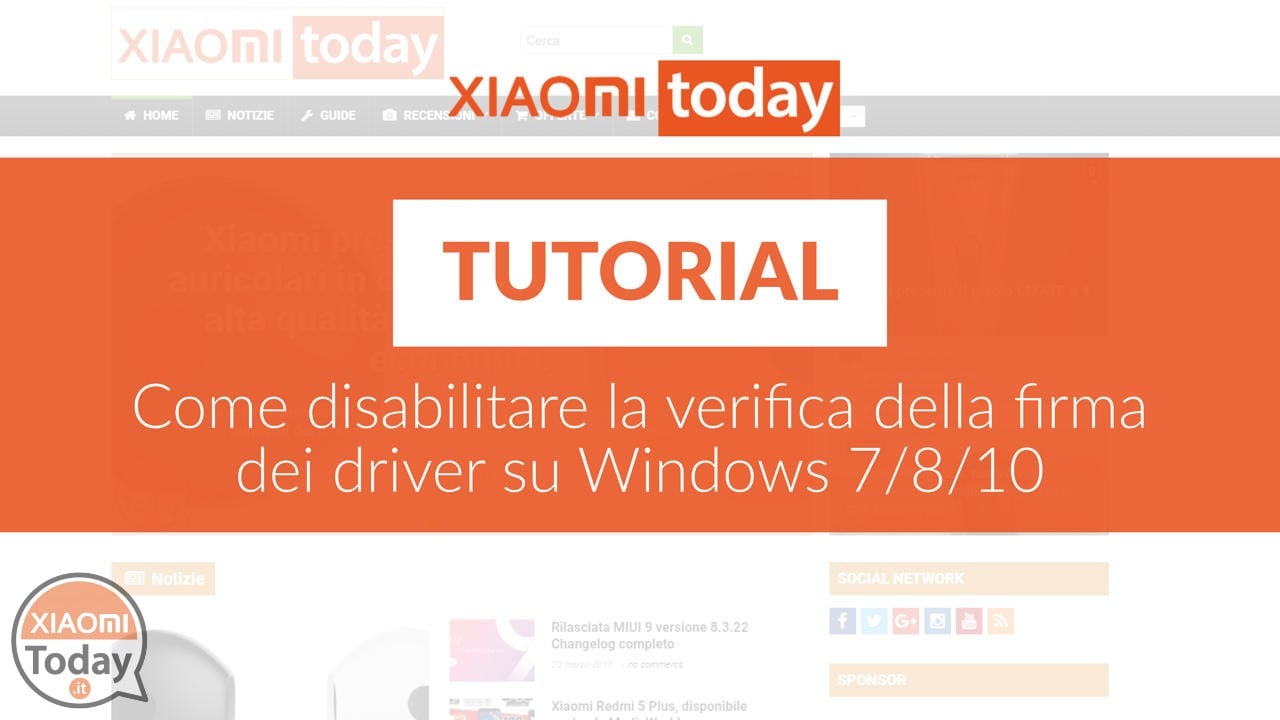
ferestre din (64-bit) impune le semnături digitale din driverele implicite. De multe ori, trebuie să dezactivați această funcție, de exemplu, atunci când mergem să modificăm telefonul smartphone cu proceduri speciale. Plecăm imediat!
Subiectele acestui articol:
Iată convingerile greșite ale 10 ale bateriei unui smartphone Android
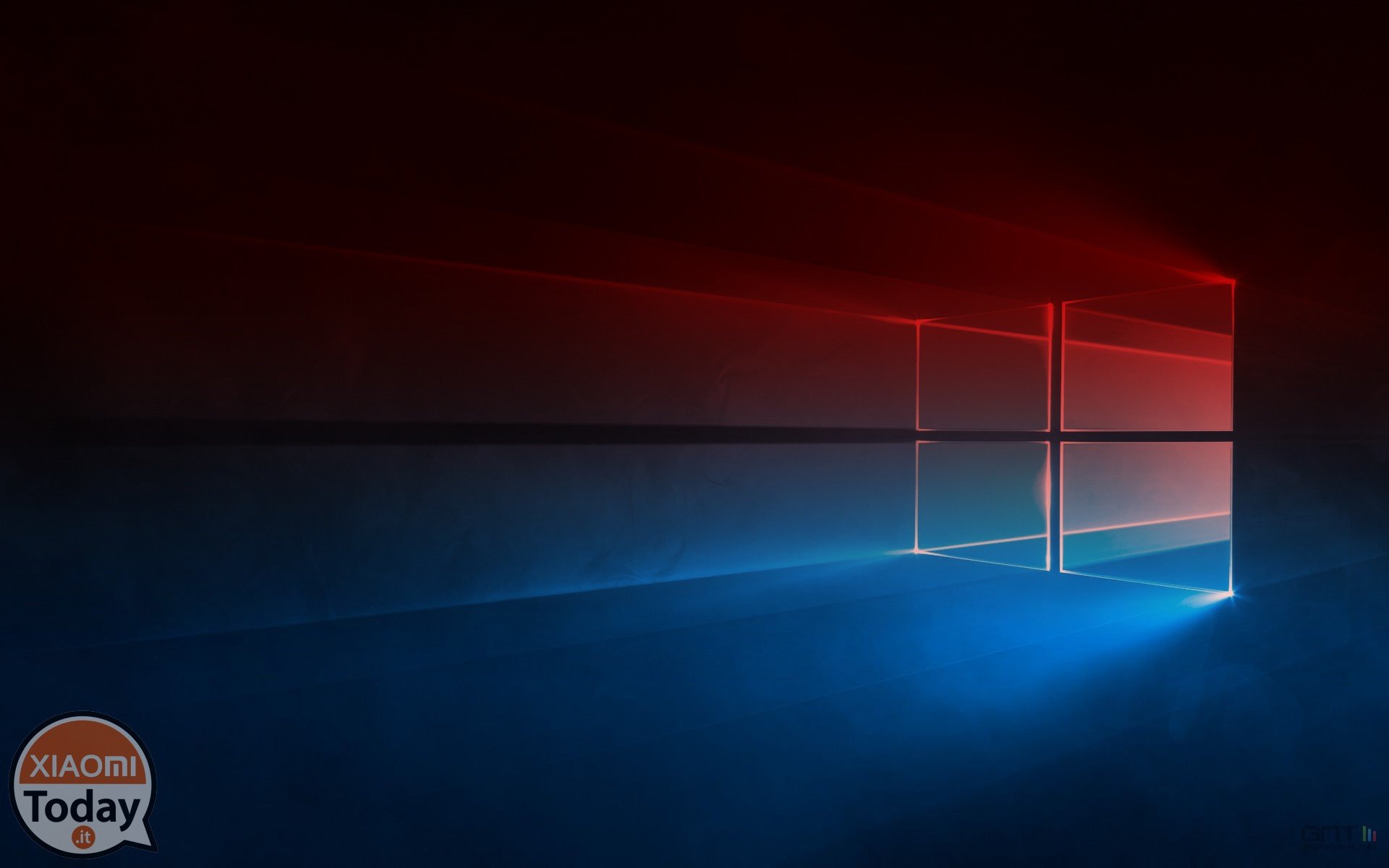
* Rețineți că echipa Xiaomitoday este scutită de orice daune, concedieri, terminale explodate, războaie termonucleare și multe altele ... 🙂
Remedierea definitivă a semnăturii digitale pe Windows 7 64-bit
1
Deschideți meniul Start și accesați "Toate programele", apoi "Accesorii", faceți clic dreapta pe "Command Prompt" și "Run as Administrator", după cum se arată mai jos:
2
În linia de comandă, „executați” următoarele coduri și apăsați „Enter” după fiecare comandă:
- bcdedit.exe - setați opțiunile de încărcare DDISABLE_INTEGRITY_CHECKS
- bcdedit.exe -set TESTSIGNING ON
3
Reporniți computerul.
4
Acum semnătura digitală este dezactivată. Ca o confirmare puteți vedea dacă cuvântul "Mod de testare" este în partea dreaptă de jos.
Pentru a reactiva semnătura digitală, accesați linia de comandă (așa cum este efectuată în pasul 1) și lansați următoarele comenzi:
- bcdedit.exe - setați opțiunile de încărcare ENABLE_INTEGRITY_CHECKS
- bcdedit.exe -set TESTSIGNING OFF
Înlăturarea temporară a semnăturii digitale pe Windows 7 64-bit
1
În timpul pornirii PC-ului, apăsați continuu butonul "F8" pentru a accesa opțiunile "Advanced startup options".
2
Utilizați tasta săgeată "Jos" pentru a derula în jos până la "Dezactivați semnatura șoferului".
3
Apăsați "Enter" pentru a alege.
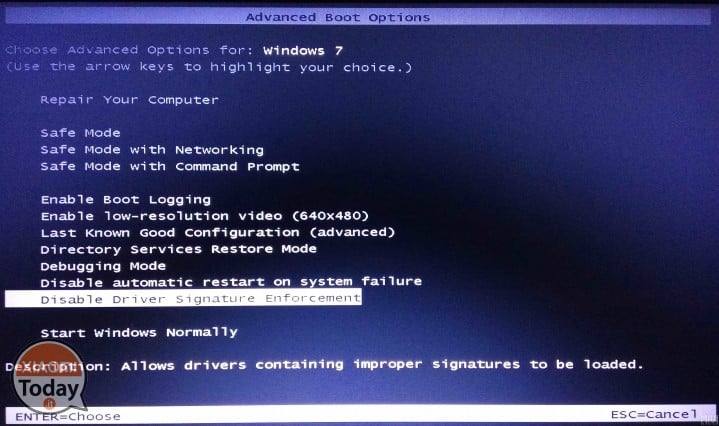
4
Computerul va reporni automat dezactivând funcția respectivă.
Înlăturarea permanentă a semnăturii digitale pe Windows 8.1 & 10 64-bit
1
Apăsați tasta Windows + X, apoi faceți clic pe „Prompt de comandă (administrator)” sau „Windows PowerShell (administrator)”.
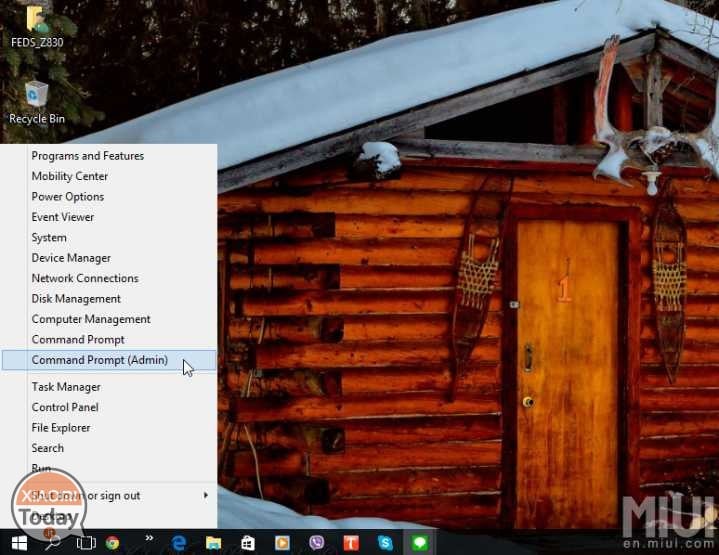
2
Apăsați tasta Windows + X, apoi faceți clic pe „Prompt de comandă (administrator)” sau „Windows PowerShell (administrator)”.
3
În interiorul "lansați" următoarele coduri și apăsați "Enter" după fiecare comandă:
- bcdedit.exe - setați opțiunile de încărcare DDISABLE_INTEGRITY_CHECKS
- bcdedit.exe -set TESTSIGNING ON
4
Reporniți computerul.
5
Reporniți computerul.
4
Acum semnătura digitală este dezactivată.
Pentru a reactiva semnătura digitală, accesați linia de comandă (așa cum este efectuată în pasul 1) și lansați următoarele comenzi:
- bcdedit.exe - setați opțiunile de încărcare ENABLE_INTEGRITY_CHECKS
- bcdedit.exe -set TESTSIGNING OFF
Înlăturarea temporară a semnăturii digitale pe Windows 8.1 & 10 64-bit
1
Aceasta este metoda cea mai simplă. Mergeți la Start și în timp ce apăsați SHIFT, reporniți computerul.
2
Veți vedea un ecran albastru cu diferite opțiuni. Selectați "Depanare".
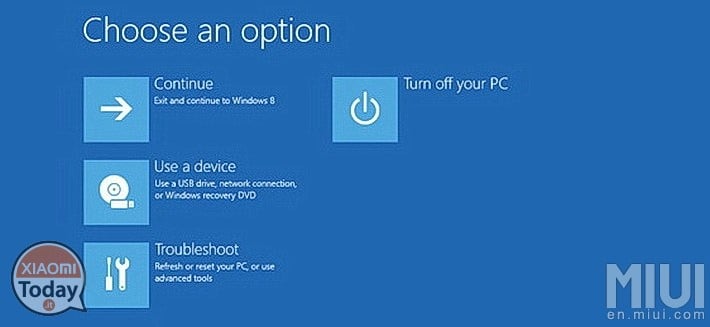
3
Acum, selectați "Opțiuni avansate".
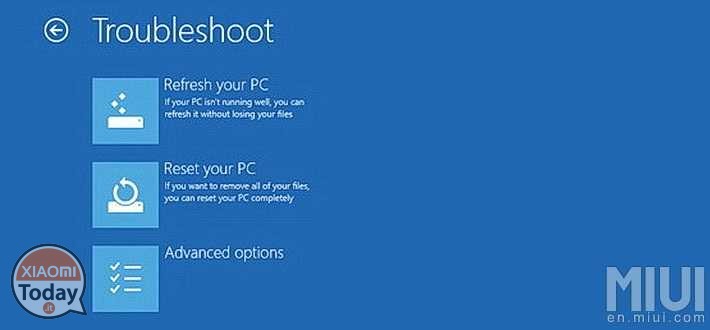
4
Selectați "Startup Settings" și faceți clic pe butonul Restart.
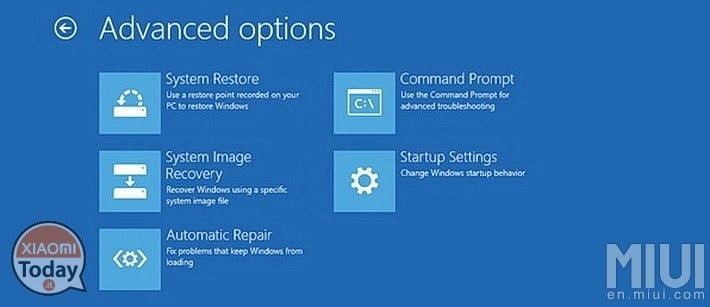
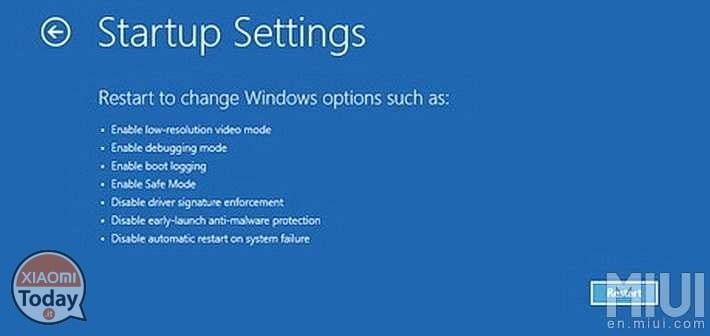
5
Suntem aproape acolo. După ce PC-ul a repornit, apare din nou un ecran albastru cu o listă. Apăsați butonul F7 pentru a dezactiva semnatura șoferului.
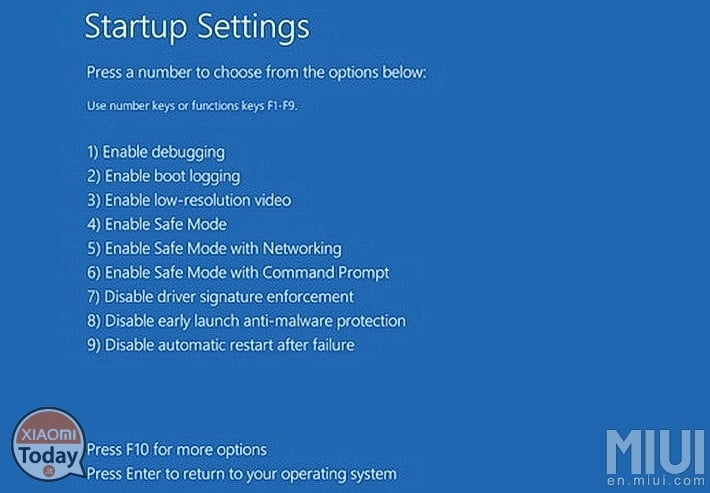
6
După repornirea computerului, puteți continua selectând „Instalați acest software driver oricum” pe ecranul care apare.
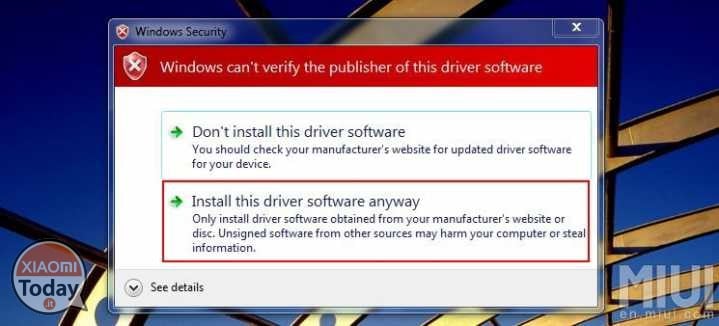
Sper că am fost de ajutor! "Rezolvarea cu simplitate"
[SURSA]

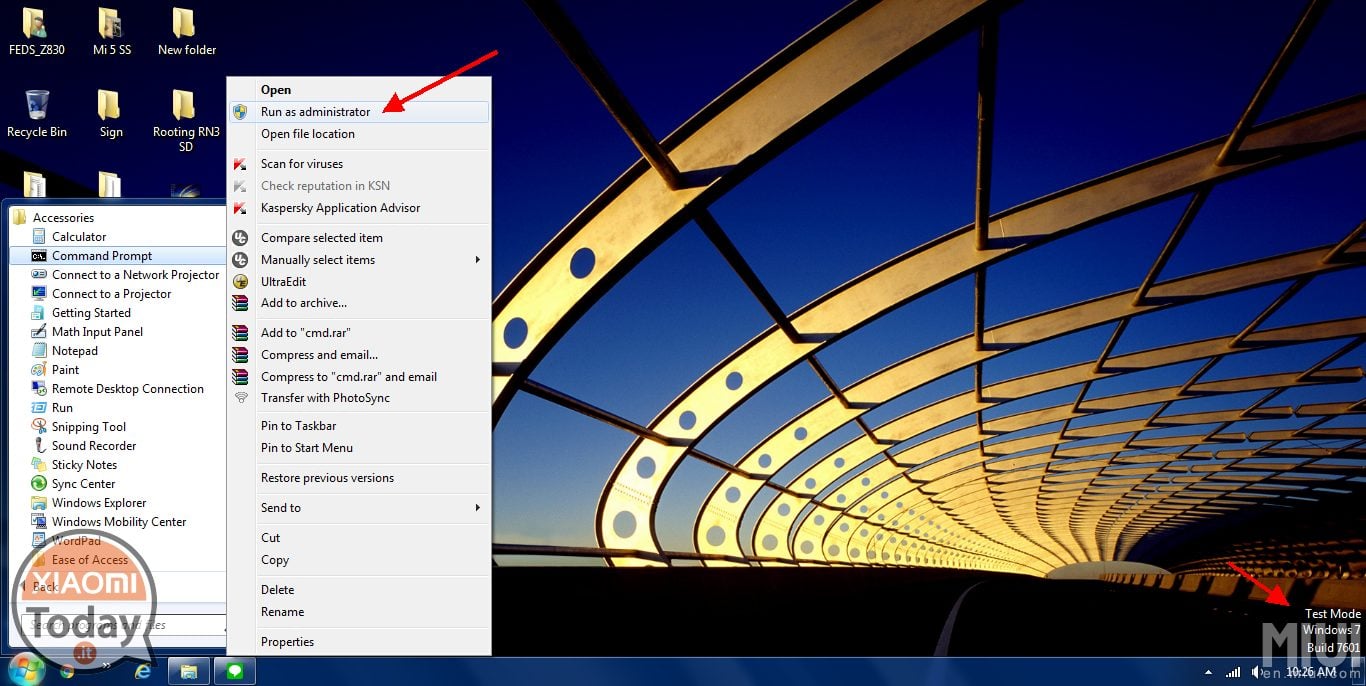








mulțumesc
„Bcdedit.exe - setați TESTSIGNING ON”. Porady pomocne, ale zmieńcie to - jeden odstęp za dużo przed set. Niby nic, ale jak ktoś wiele życia stracił, bo ktoś walnął odstęp za dużo, to się wkur… Ja się domyśliłem, ale ktoś może wyrzucić kompa przez okno. 😉
hi,
când lansez bcdedit.exe -set TESTSIGNING ON
îmi dă eroare: Eroare la setarea datelor despre element.
Valoarea este protejată de politica de pornire sigură și nu poate fi modificată sau ștearsă.
Cum pot rezolva?
hi,
când lansez bcdedit.exe -set TESTSIGNING ON
îmi dă eroare: Eroare la setarea datelor despre element.
Valoarea este protejată de politica de pornire sigură și nu poate fi modificată sau ștearsă.
Cum pot rezolva?
Dacă sunteți în căutarea de accesorii pentru jocuri și produsul său, atunci ar trebui să contactați Flyingshiba
vizitați: https://flyingshiba.com/gaming-accessories
Este disponibil un softwerino care inhibă verificarea semnăturii:
https://www.techspot.com/downloads/6205-driver-signature-enforcement-overrider.html